
- Autor Lynn Donovan [email protected].
- Public 2023-12-15 23:52.
- Modificat ultima dată 2025-01-22 17:37.
Pași pentru adăugarea unei căi în variabila de mediu PATH a sistemului
- Pe Windows sistem faceți clic dreapta pe My Computer sau This PC.
- Selectați Proprietăți.
- Selectați setările de sistem avansate.
- Faceți clic pe butonul Variabile de mediu.
- Din Variabile de sistem selectați CALE .
- Faceți clic pe butonul Editați.
- Faceți clic pe butonul Nou.
- Lipiți cale din fișierul GeckoDriver.
La fel, oamenii se întreabă, cum adaug la Firefox?
În primul rând, mergi la Adăugați Firefox -ons și selectați extensia sau tema pe care doriți să o instalați. Faceți clic pe Adăuga la Firefox butonul și fereastra de instalare software va apărea după adăuga -on a fost descărcat. După o scurtă numărătoare inversă (durează aproximativ 2 secunde), butonul Instalează acum va fi activ.
În mod similar, unde este folderul de suplimente pentru Firefox? Majoritatea datelor suplimentare sunt stocate într-un pliant în Firefox profilul utilizatorului. Cu toate acestea, unele informații sunt stocate în profil pliant de asemenea. Este posibil să existe o problemă cu fișierul (fișierele) care stochează fișierul extensii registru. Tastați about:support în bara de adrese și apăsați Enter.
Pur și simplu, cum schimb locația de instalare în Firefox?
- Faceți clic pe meniu. în colțul din dreapta sus al browserului.
- Faceți clic pe Opțiuni.
- Faceți clic pe General.
- Faceți clic pe Răsfoire lângă Salvați fișierele în pentru a schimba locația descărcărilor.
Cum setez o cale GeckoDriver pe un Mac?
Configurare PATH sistem
- Descărcați executabilul GeckoDriver.
- Deschideți Terminalul.
- Rulați sudo nano /etc/paths.
- Introduceți parola.
- Introduceți calea către descărcarea geckodriver-ului în partea de jos a fișierului.
- CALEA mea este: /Users/winston/Downloads/geckodriver.
- control + x pentru a ieși.
- y pentru a salva.
Recomandat:
Cum îmi găsesc calea MongoDB?

Calea implicită este [ar trebui să fie] directorul /data/db, dar dacă folderul nu este prezent, mongodb se va declanșa din calea dată în mongodb. fisierul conf
Ce este calea fizică și calea virtuală în asp net?

În primul rând, să obținem o privire de ansamblu asupra ambelor. Cale fizică - Aceasta este calea reală în care se află fișierul de către IIS. Cale virtuală - Aceasta este calea logică pentru a accesa fișierul către care este indicat din afara folderului aplicației IIS
Cum folosesc BFS pentru a găsi calea cea mai scurtă?

Pentru a găsi calea cea mai scurtă, tot ce trebuie să faceți este să porniți de la sursă și să efectuați o căutare amplă mai întâi și să vă opriți când găsiți Nodul de destinație. Singurul lucru suplimentar pe care trebuie să-l faceți este să aveți o matrice anterior[n] care va stoca nodul anterior pentru fiecare nod vizitat. Anteriorul sursei poate fi nul
Ce este calea virtuală și calea fizică în asp net?

În primul rând, să obținem o privire de ansamblu asupra ambelor. Cale fizică - Aceasta este calea reală în care se află fișierul de către IIS. Cale virtuală - Aceasta este calea logică pentru a accesa fișierul către care este indicat din afara folderului aplicației IIS
Cum adaug chit în calea Windows?
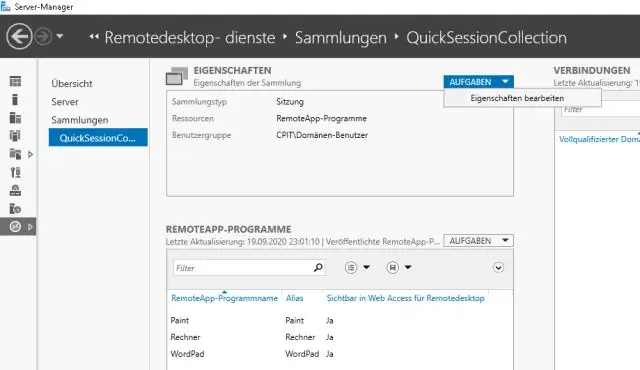
În fila Panoul de control System, apoi selectați Cale în secțiunea Variabile de sistem și apăsați butonul Editare. Aceasta setează variabilele de cale să includă directorul programului PuTTY în calea de căutare. Trebuie să faci asta o singură dată. Windows va seta permanent variabila de mediu de acum înainte
